Содержание
Что делать, если вы забыли пароль, установленный на iPhone, iPod или iPad
Что делать, если вы установили пароль на свой iPhone или iPad и забыли его? Как ни странно, с такими ситуациями сталкиваются и новые пользователи, и поклонники Apple с многолетним стажем. Первое, что нужно предпринять — надо, как в знаменитой книге, перестать беспокоится.
Все утверждения в блогах и на форумах, куда вы отправились за поиском решения проблемы, скорее всего ложны.
Есть несколько способов разблокировать устройство. Они примерно одинаковы для разных версий iOS. А результат зависит только от того, насколько вы были предусмотрительны ранее. Поэтому советуем прямо сейчас включить на своем iPhone или iPad функцию резервного копирования. Сделать это достаточно просто: зайдите в Настройки — iCloud — Хранилище и копии и переключите ползунок «Копирование в iCloud» в активное положение, если хотите создавать копию на облаке. Если больше доверяете компьютеру — создавайте резервную копию на нем, подключившись к нему по кабелю. Плюсы и минусы есть у каждого способа. Выбрав хранение данных на облаке рано или поздно вы столкнетесь с тем, что у вас закончилось место, а за дополнительное пространство надо доплачивать.
Плюсы и минусы есть у каждого способа. Выбрав хранение данных на облаке рано или поздно вы столкнетесь с тем, что у вас закончилось место, а за дополнительное пространство надо доплачивать.
Выбрав синхронизацию с компьютером надо все время обновлять копию, чтобы не потерять последние обновления. Подробную инструкцию по настройке синхронизации можно найти по этой ссылке.
Но в жизни бывают случаи и «пострашнее». На днях мой ребенок решил сменить пароль на своем iPad. Зачем она это делает — не спрашиваю. У подростков есть право на личную жизнь, к тому же iPad часто «ходит» в школу, где легко может попасть в руки постороннему. Так получилось, что к вечеру пароль был забыт, а многократные попытки «вспомнить» привели к блокировке устройства. iPad у ребенка не самой последней модели, с небольшим объемом памяти и, самое главное, с «олдовой» и привычной для пользователя устройства iOS 6, обновлять которую владелец категорически не хочет.
Интернет и форумы подсказывают очевидный способ «реанимации» путем синхронизации с iTunes на компьютере. Официальная инструкция на сайте Apple — по этой ссылке.
Официальная инструкция на сайте Apple — по этой ссылке.
К сожалению, именно этот iPad никогда в жизни не подключался к компьютеру, а в таком случае при синхронизации будут сброшены все данные, о главное (о ужас), будет установлена новейшая iOS 8.1. В Apple уверяют, что все старые устройства будут работать на восьмерке отлично, но раз владелец не хочет — ищем вариант восстановиться без обновления операционной системы.
И находим. Способ этот очень простой. Берем другое устройство Apple, живущее на том же ID, запускаем программу «Найти iPhone», находим заблокированный iPad и активируем функцию «Стереть iPad». Система предупредит, что все данные на устройстве будут удалены безвозвратно. Но это не так. После «стирки» включаем iPad, активируем его под тем же Apple ID и выбираем — восстановить из резервной копии. В нашем случае резервная копия была создана несколько часов назад и из данных практически ничего не потерялось. Все довольны.
Если у вас нет второго устройства на том же ID, это не проблема. Нужен любой iPad, iPhone с установленной программой «Найти iPhone» — запускаете программу, вводите свой ID и «стираете» заблокированное устройство. Или любой компьютер, с которого надо зайти на icloud.com под своей учетной записью, запустить программу «Найти iPhone», и найдя нужное устройство — стереть его. После чего включить устройство и восстановить, как описано выше. Это же действие можно и чаще всего нужно сделать с устройством, которое украли или оно безвозвратно потеряно и «находится» программой в другом городе или даже стране. Не оставляйте негодяям ваши селфи и фото с котиками.
Нужен любой iPad, iPhone с установленной программой «Найти iPhone» — запускаете программу, вводите свой ID и «стираете» заблокированное устройство. Или любой компьютер, с которого надо зайти на icloud.com под своей учетной записью, запустить программу «Найти iPhone», и найдя нужное устройство — стереть его. После чего включить устройство и восстановить, как описано выше. Это же действие можно и чаще всего нужно сделать с устройством, которое украли или оно безвозвратно потеряно и «находится» программой в другом городе или даже стране. Не оставляйте негодяям ваши селфи и фото с котиками.
Обратите внимание, что при мирном «сбросе» устройство «забудет» большинство паролей, в том числе от вашего домашнего или офисного Wi-Fi и настройки сотовой связи, если они у вас были прописаны вручную. А вот пароли от программ, сайтов и социальных сетей частично восстановятся.
Что делать если забыл пароль от iCloud или нужно удалить учетную запись и выйти
Сервисный центр / Статьи
Если владелец любого гаджета Apple забыл пароль iСloud – можно столкнуться с множеством проблем. В ряде случаев приходится даже обращаться в техподдержку компании, чтобы они помогли с восстановлением учетной записи. Это очень важно, т. к. к ней привязаны многие ценные данные, а значит – пора восстанавливать учетную запись iCloud!
В ряде случаев приходится даже обращаться в техподдержку компании, чтобы они помогли с восстановлением учетной записи. Это очень важно, т. к. к ней привязаны многие ценные данные, а значит – пора восстанавливать учетную запись iCloud!
Забыли пароль iCloud? Восстанавливаем!
Потерять и забыть пароль iCloud может каждый. Вы можете даже подолгу пользоваться устройством, не вспоминая об этом. Но могут возникнуть и непредвиденные обстоятельства, при которых Ваши данные будут под угрозой, а права доступа не будет. Главное, что нужно сделать в подобных ситуациях – сбросить пароль, а потом установить свой.
Сначала необходимо воспользоваться меню «Настройки». Там открываем вкладку AppStore, iTunes Store. Перед Вами откроется меню управления учетной записью. Если вход в систему был выполнен – необходимо выйти и отключить эту учетную запись. Теперь нужно щелкнуть на «Забыли пароль?»
Увеличить
Существует только два основных варианта. Восстановление с помощью электронной почты и ответ на вопросы, которые были указаны при регистрации данной учетной записи.
Восстановление с помощью электронной почты и ответ на вопросы, которые были указаны при регистрации данной учетной записи.
- Восстановление через почту. Выбрав данный вариант, Вы отправляете запрос. В случае отсутствия проблем с интернетом – увидите сообщение о том, что письмо отправлено на Email. Заходим в почту, выбираем «Выполнить сброс сейчас». Затем откроется страница, на которой будет предложено ввести пароль два раза. Если пароли совпадают – система поблагодарит Вас и даст возможность зайти в учетную запись с Вашим новым паролем.
- Восстановление с помощью ответов на вопросы. Этот случае может помочь в том случае, если учетной записью пользовался близкий человек, отдавший Вам устройство, если с ним невозможно связаться. Возможно, Вы знаете ответы на все вопросы, которые он указал. Либо примите этот вариант как альтернативный. После ввода правильных ответов – Вы сможете сбросить пароль, два раза ввести новый.
Увеличить
Как удалить учетную запись iCloud?
Удаление учетной записи может потребоваться в различных случаях: если Вы сами регистрировались – то процедура восстановления пароля должна помочь.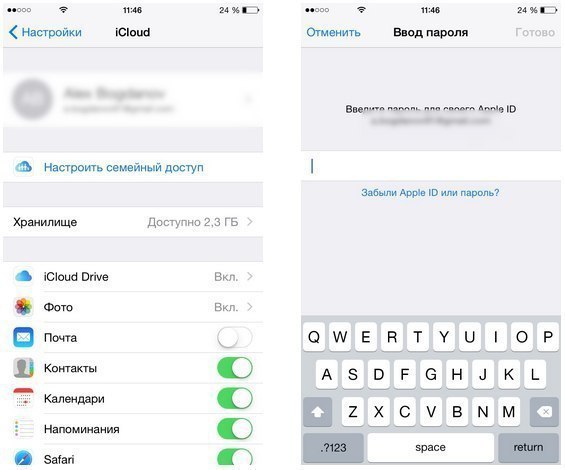 Но что делать, если Вам подарили это устройство, или Вы купили б/у аппарат? Удаление учетной записи входит в интересы продавца устройства, ведь к ней были привязаны все его данные. Попробуйте связаться с этим человеком. Восстановление системы не даст абсолютно никакого эффекта.
Но что делать, если Вам подарили это устройство, или Вы купили б/у аппарат? Удаление учетной записи входит в интересы продавца устройства, ведь к ней были привязаны все его данные. Попробуйте связаться с этим человеком. Восстановление системы не даст абсолютно никакого эффекта.
Если не удалось найти того, кто регистрировал учетную запись – придется обратиться в техподдержку Apple. Но вероятнее всего – туда придется предоставить фото коробки и чека. Такой способ сработает если Вам подарили гаджет, установили учетную запись iCloud и забыли её. Также это сработает, если Вы приобрели устройство в магазине, где недобросовестные продавцы пользовались устройством. Обычно такое бывает в центрах распродаж, где предлагаются телефоны, которые были использованы в демонстрационных целях.
Увеличить
Но хорошие новости есть для тех, кто не успел обновиться до iOS 8. На iOS 7 имеется некая «дыра» в системе, позволяющая удалить iСloud без пароля. Нужно зайти в настройки, далее – в меню учетных записей. В разделе «Описание» стираем «iCloud». Сохраняем и видим, что некоторые функции, которые требовали знания пароля учетной записи, стали доступными. Затем заходим в то же меню и нажимаем «удалить учетную запись». В результате – она успешно удаляется. Далее нужно зарегистрировать новую, для этого iOS предложит стандартную процедуру и проведет по всем шагам.
В разделе «Описание» стираем «iCloud». Сохраняем и видим, что некоторые функции, которые требовали знания пароля учетной записи, стали доступными. Затем заходим в то же меню и нажимаем «удалить учетную запись». В результате – она успешно удаляется. Далее нужно зарегистрировать новую, для этого iOS предложит стандартную процедуру и проведет по всем шагам.
На будущее – рекомендуем покупать только новые устройства Apple. При первом же включении у Вас будет возможность зарегистрироваться. Имея доступ к привязанному почтовому ящику, Вы избавитесь от проблем и без труда удалите запись/смените пароль.
Подведем итоги
Воспользовавшись нашими советами, Вы можете восстановить свой пароль от iCloud. Впредь не забывайте свои пароли и не давайте данные учетной записи iCloud посторонним лицам: это ставит безопасность личных данных под большую угрозу. Перечисленные советы актуальны абсолютно для всех устройств Apple. Желаем удачи в восстановлении!
Как сбросить пароль Apple ID
Новости
Забыли пароль от Apple ID? Не волнуйтесь, вот пошаговое руководство по сбросу пароля.
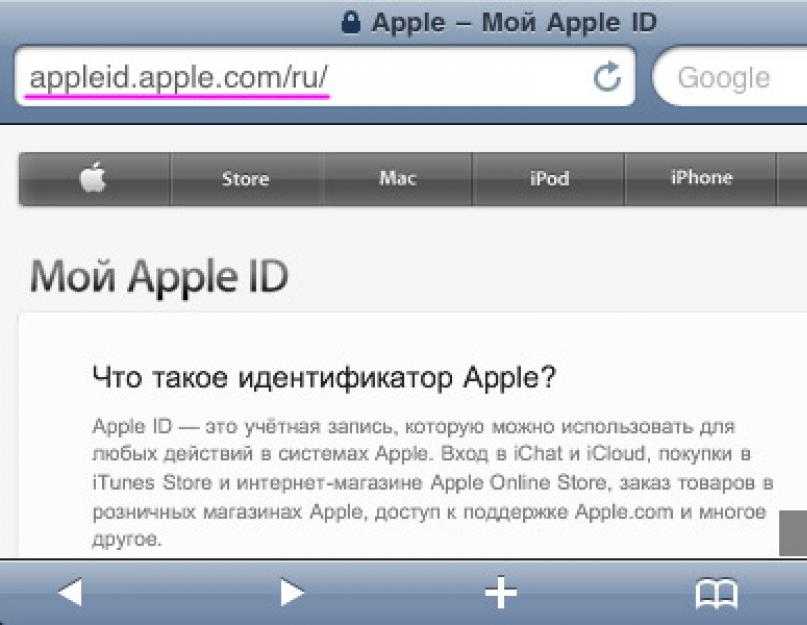
Изображение: Apple
Apple ID — это Apple-эквивалент информации об учетной записи Google, которая нужна практически везде. От покупки нового приложения до доступа к учетной записи iCloud и покупок Apple Music владельцам устройств Apple необходимо добавлять данные своего Apple ID практически на каждом этапе использования своих устройств. Теперь можно предположить, что частое использование пароля Apple ID сделает его незабываемым. Но бывает так, что вы часто забываете свой пароль Apple ID. Если вы столкнулись с такой ситуацией, вот пошаговое руководство, как сбросить пароль Apple ID. Читайте также: ЕС принимает новый закон о включении универсального зарядного порта в телефоны, планшеты, ноутбуки и т. д.
Как сбросить пароль Apple ID на iPhone, iPad
Шаг 1: Перейдите в приложение «Настройки» на iPhone или iPad и откройте его.
Шаг 2: Теперь коснитесь своего имени вверху, а затем коснитесь параметра «Пароль и безопасность».
Шаг 3: Затем перейдите к опции «Изменить пароль».
Шаг 4: Если вы вошли в iCloud и у вас включен код-пароль, вам будет предложено ввести код-пароль для вашего устройства.
Шаг 5: Следуйте инструкциям на экране, чтобы обновить пароль. Читайте также — Apple Music преодолела отметку в 100 млн песен, созданную человеком
Как сбросить пароль Apple ID на Mac или MacBook
Если у вас есть компьютер Mac или ноутбук MacBook, вот как вы можете сбросить свой Apple ID. Читайте также: Распродажа Flipkart Big Dussehra 2022 с завтрашнего дня: скидки на iPhone 13, Pixel 6a и другие ожидаемые
Шаг 1: Сначала выберите меню Apple вверху.
Шаг 2: Затем перейдите в «Системные настройки» и нажмите «Apple ID».
Шаг 3: Затем выберите параметр «Пароль и безопасность».
Шаг 4: Если вас попросят ввести пароль Apple ID, нажмите «Забыли Apple ID или пароль» и следуйте инструкциям на экране.
Шаг 5: Теперь нажмите кнопку «Изменить пароль».
Шаг 6: Теперь введите пароль, который вы используете для разблокировки Mac, и все готово.
А если ничего не получится…
Однако, если вы не можете изменить или сбросить свой пароль Apple ID, есть еще один хак, который вы можете использовать для сброса вашего Apple ID. Все, что вам нужно сделать, это выполнить следующие шаги.
Шаг 1: Перейдите на сайт iforgot.apple.com.
Шаг 2: Теперь введите свой Apple ID.
Шаг 3: Затем выберите параметр для сброса пароля, затем выберите вариант «Продолжить».
Шаг 4: Выберите ответ на секретный вопрос. После этого вы получите электронное письмо со всеми подробностями. Кроме того, вы можете ввести свой ключ восстановления.
Шаг 5: Наконец, следуйте инструкциям на экране, чтобы сбросить пароль.
- Дата публикации: 28 мая 2022 г. 4:29ПМ ИСТ
Чтобы быть в курсе последних технических новостей со всего мира, последних игр для ПК и мобильных устройств , советов и рекомендаций, первоклассных обзоров гаджетов, самых захватывающих релизов, следите за новостями BGR India в Facebook, Twitter, подписывайтесь на наш канал YouTube. Также следите за нами в Facebook Messenger, чтобы быть в курсе последних обновлений.
Также следите за нами в Facebook Messenger, чтобы быть в курсе последних обновлений.
Как восстановить забытый Apple ID
Почти каждое купленное устройство Apple привязано к Apple ID. Именно с помощью этой учетной записи вы можете приобретать приложения, загружать обновления и даже создавать резервные копии учетных записей и восстанавливать устройства. Этот идентификатор или учетная запись жизненно важны, и стоит приложить согласованные усилия, чтобы запомнить их. Если вы случайно забудете его, вы можете столкнуться с некоторыми проблемами.
Что такое Apple ID?
Ваш Apple ID — это то, как Apple идентифицирует вас. Это то, что вы используете для доступа и загрузки приложений в iTunes, включения iCloud, покупок в Apple Store и даже для записи на встречи с представителями Apple Store и технической поддержкой.
При первой настройке нового устройства Apple, например iPad, вам будет предложено зарегистрировать Apple ID. Как и в случае с большинством других учетных записей в Интернете, вы установите пароль и обычные вопросы для восстановления, чтобы убедиться, что вы можете получить доступ к учетной записи, если вы забудете свой пароль, что случается с лучшими из нас.
Как и в случае с большинством других учетных записей в Интернете, вы установите пароль и обычные вопросы для восстановления, чтобы убедиться, что вы можете получить доступ к учетной записи, если вы забудете свой пароль, что случается с лучшими из нас.
Что делать, если я забыл свой пароль Apple ID?
Если вы помните свой Apple ID, но не можете вспомнить пароль, у вас есть два варианта. Первый работает, если у вас есть доступ к адресу электронной почты, с которым вы связали свой Apple ID.
- Перейдите на веб-сайт Apple ID на своем iPad.
- Нажмите Сбросьте пароль , введите свой Apple ID и нажмите Далее .
- Выберите Аутентификация по электронной почте , затем Далее .
Проверьте свою электронную почту, должно быть сообщение от Apple с инструкциями по сбросу пароля.
Второй доступный вам вариант — сбросить пароль, ответив на контрольные вопросы, созданные вами при настройке учетной записи.
- Перейдите на веб-сайт Apple ID на своем iPad.
- Нажмите Сбросьте пароль , введите свой Apple ID и нажмите Далее .
- Выбрать Ответить на вопросы безопасности и нажмите Далее .
- Установка дня рождения, который вы использовали для учетной записи, и нажатие Далее .
- Ответьте на контрольные вопросы, которые вы выбрали при настройке учетной записи.
Если вы успешно ответите на эти вопросы, вы сможете сбросить пароль и снова получить доступ к своему AppleID.
Как восстановить свой Apple ID, если вы забыли свой адрес электронной почты и вопросы
Если вы не можете вспомнить свой резервный адрес электронной почты, пароль или вопросы безопасности, это может показаться немного безнадежным, но не бойтесь, есть способ, который может сработать.
- Перейдите на страницу поддержки Apple ID и выберите ссылку Начать запрос в службу поддержки онлайн для вашей страны.

